win7系统可以说是使用率最高的操作系统了,UI设计简洁,操作简单方便。那么对于用户来讲,使用这么久的win7系统,你知道如何进行重装吗?如果你想学习详细的重装步骤,现在可以仔细阅读以下U盘重装win7系统步骤。
重装前准备:
1.首先备好一个U盘,容量最好为8G以上,下载韩博士装机大师进行制作启动U盘,查询电脑启动热键
查看教程:韩博士U盘启动盘制作图文教程
下载地址:韩博士装机大师下载地址(记得选择U盘版)
查询启动热键:https://www.hanboshi.com/hotkey/
2.将下载好的系统文件放置在U盘中,记得重装前备份系统盘的重要文件。
第一步:设置电脑为U盘启动,进入PE系统
将U盘启动盘插入电脑,重启/开机。屏幕出现开机界面时,大家需要不断按下启动按键,开始设置电脑为U盘启动。

直接在韩博士PE菜单项选择界面中,使用方向键选择第一项回车。
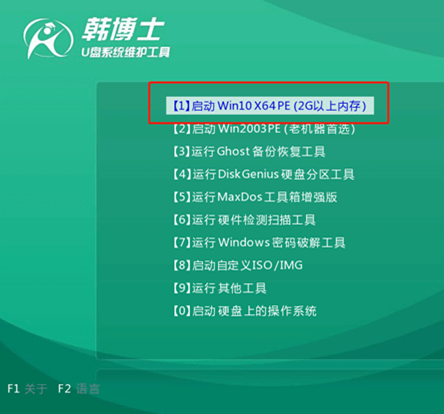
第二步:进入PE系统,选择U盘文件安装
在自动弹出的韩博士装机工具界面中,直接选择U盘中的win7系统文件,最后开始“安装”。
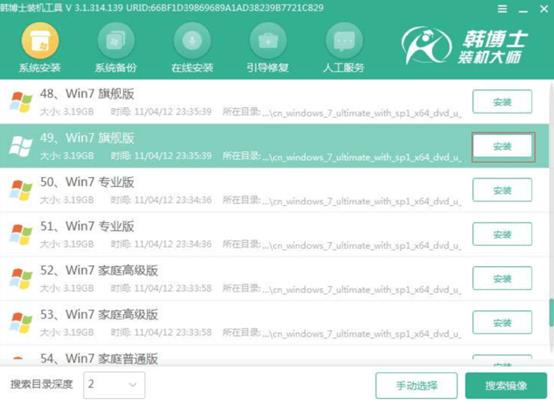
第三步:重装系统,重启电脑
韩博士会全自动进入安装系统操作,最后需要大家拔出U盘等外界设备并重启电脑。
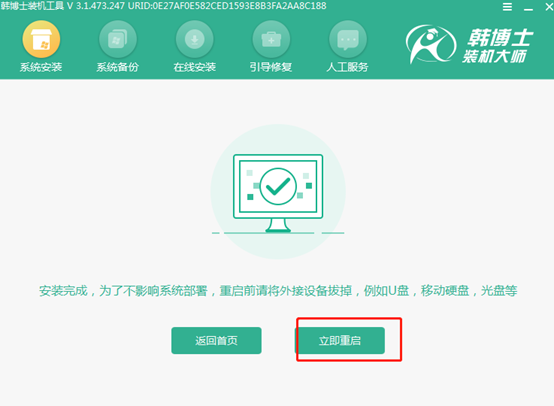
第四步:重装结束,进入win7桌面
等待系统多次重启部署完成时,最终会打开全新win7桌面。

通过以上方法,电脑就成功用U盘重装win7系统了,现在按照教程你就可以轻松学会这种重装方式了,还愁不会装机?

